
Il-proċessur tabulari popolari Excel huwa biss wieħed minn diversi applikazzjonijiet inklużi fl-Uffiċċju tal-Microsoft Office. Il-komponenti kollha tiegħu huma relatati mill-qrib ma 'xulxin u għandhom numru ta' karatteristiċi komuni, opportunitajiet. Għalhekk, il-kelma editur test jippermetti wkoll li inti taħdem ma 'tabelli, joħolqu minnhom mill-bidu u jeditjaw. Imma xi kultant hemm kompitu li jittrasferixxi oġġetti ta 'dan it-tip minn programm għal ieħor. Dwar kif isir, aħna ngħidu llum.
Trasferiment ta 'tabella minn Excel għal Word
Kif imsemmi hawn fuq, hemm integrazzjoni pjuttost mill-qrib bejn l-applikazzjonijiet Excel u Word. Dan jipprovdi importazzjoni u esportazzjoni konvenjenti ta 'oġġetti u fajls kompatibbli, qsim bħal u bl-użu tal-funzjonijiet ta' programm wieħed għall-ieħor. It-trasferiment tat-tabella mill-applikazzjoni ddisinjata speċifikament biex toħloqhom f'dak li hu ffokat primarjament biex jaħdem mat-test - waħda mill-kompiti, li jistgħu jiġu solvuti f'diversi modi f'daqqa, u kull wieħed minnhom se nħarsu fid-dettall.Metodu 1: Kopja u daħħal
L-aħjar soluzzjoni ottimali u ovvja se tkun kopja sempliċi tat-tabella minn Excel għal Word.
- Agħżel il-mejda billi tuża l-maws biex tiġi trasferita għall-editur tat-test.
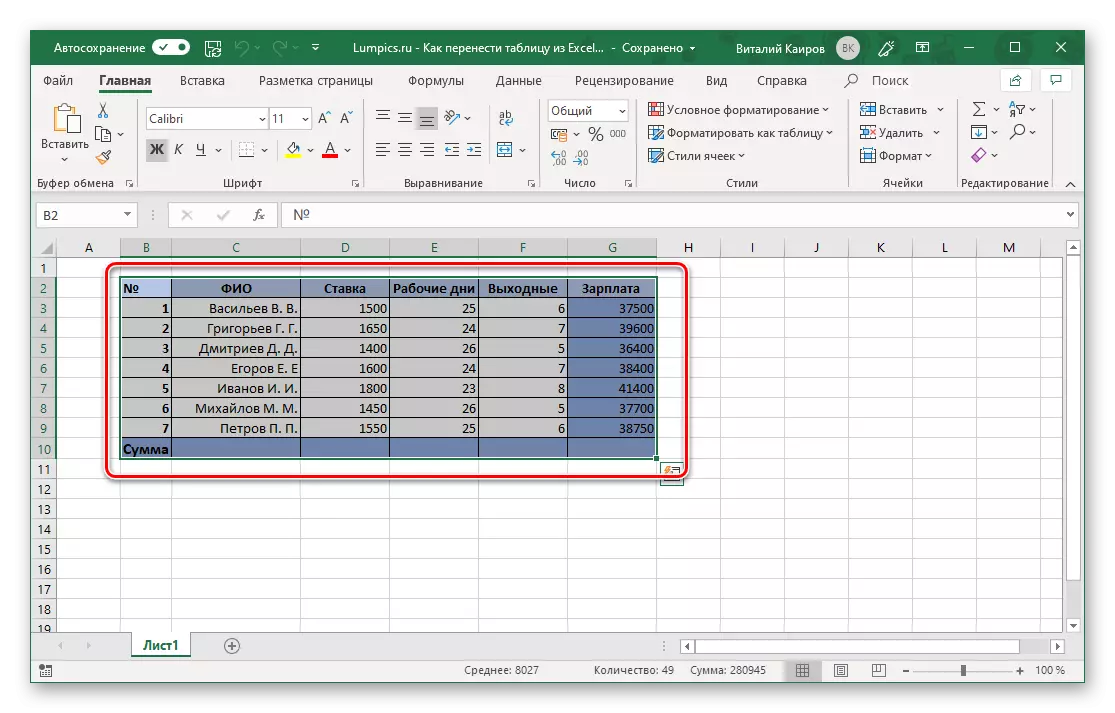
Nota: Qabel ma tipproċedi għall-moviment tat-tabella, għandu jiġi ddikjarat b'daqsijiet, jew pjuttost, kun żgur li ma tmurx lil hinn mill-oqsma tad-dokumenti tat-test. Fil-każ ta 'ħtieġa estrema, tista' mhux biss tnaqqas (jew, għall-kuntrarju, tkabbar) direttament lil Excel, imma kkonfigurat ukoll l-oqsma fil-Word u saħansitra tbiddel l-orjentazzjoni tal-paġna bil-ktieb tas-soltu fuq il-pajsaġġ.
Aqra iktar:
Kif tibdel id-daqs tat-tabella f'Excel
Twaqqif l-oqsma fil-kelma
Kif tagħmel folja tal-pajsaġġ fil-kelma
- Ikkopja t-tabella ppreparata billi tuża l-buttuni fuq it-tejp, il-menu tal-kuntest jew iċ-ċwievet sħan "Ctrl + C".
- Issa mur MS Word. Iftaħ id-dokument li għandu jiġi trasferit għat-tabella, poġġi l-pointer cursor (ġarr) fil-post tal-paġna fejn għandu jkun, u jagħmel wieħed minn dawn li ġejjin:
- Espandi l-menu tal-buttuna "Daħħal" u kklikkja fuq l-ewwel ikona fil-lista - "Ħlief l-ifformattjar oriġinali";
- Ikklikkja fuq il-lemin (PCM) fl-inserzjoni tal-mejda, u fil-menu tal-kuntest li jidher, agħżel il-buttuna msemmija hawn fuq bl-immaġni tal-pillola u x-xkupilji;
- Uża ċ-ċwievet "Ctrl + V" jew, aħjar, "Shift + Daħħal".
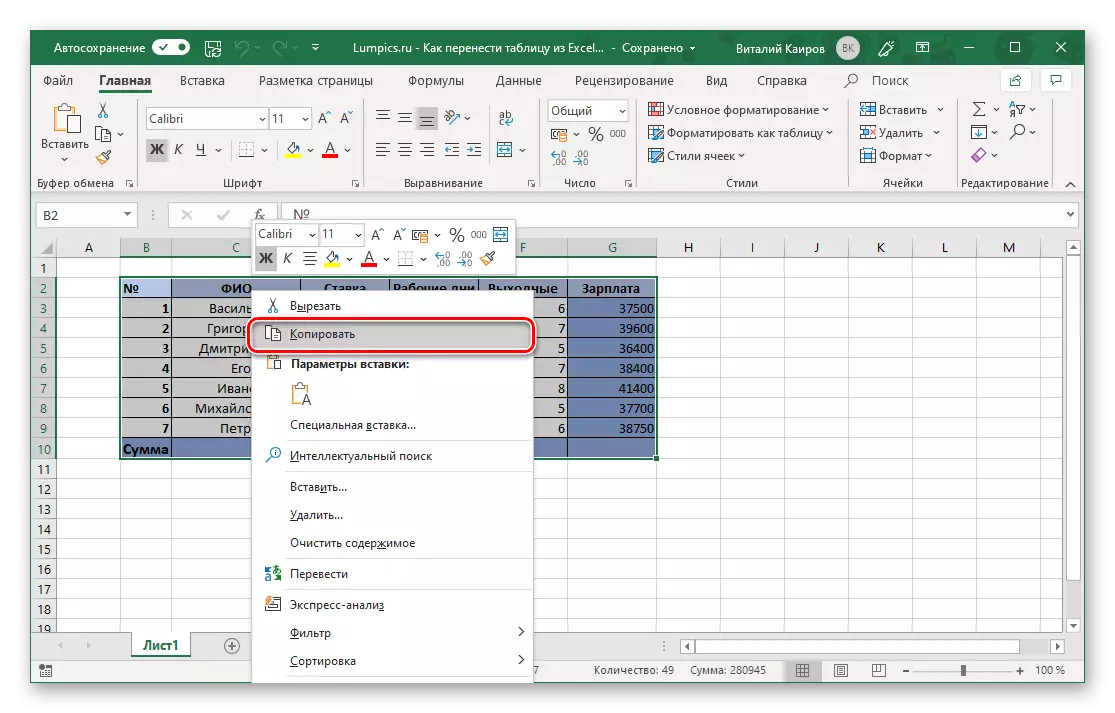
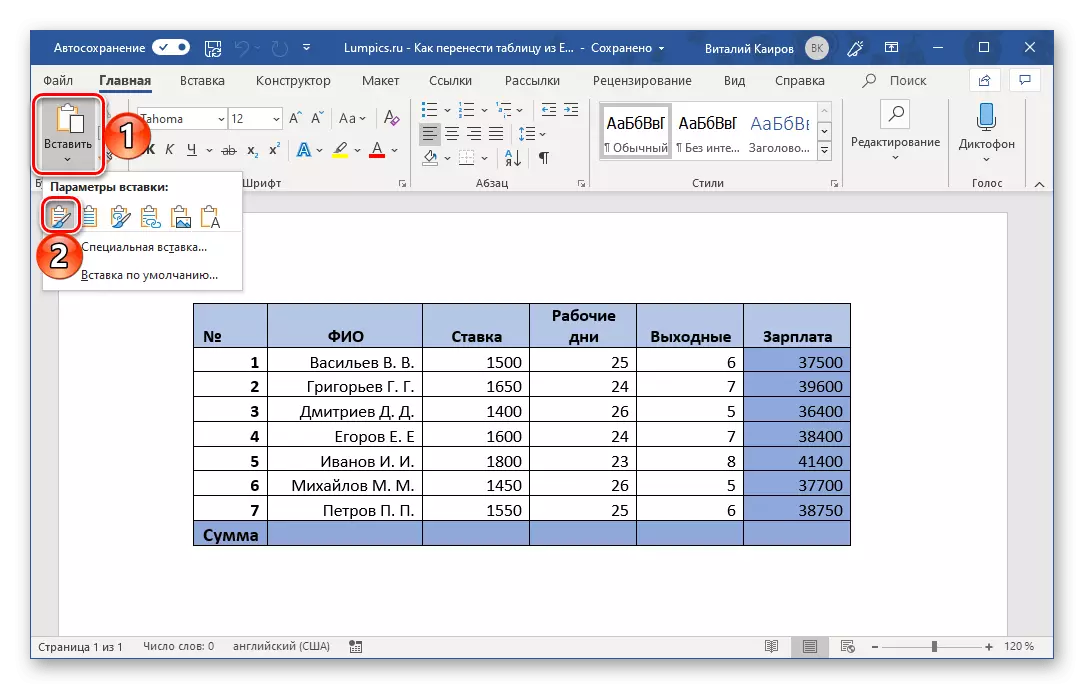
It-tabella kkupjata minn Excel għandha tiddaħħal fil-kelma fil-forma oriġinali tagħha, wara li tkun tista 'tkompli taħdem magħha - imla, tfassal, teditja.

Kif inti probabilment tista 'tinnota, hemm għażliet oħra fil-menu editur inserzjoni. Ikkunsidra fil-qosor kull wieħed minnhom.
- Uża l-istili tad-dokument finali. It-tabella għandha tiddaħħal mingħajr l-ifformattjar tas-sors u ssir fl-istil li bħalissa tuża l-MS Word. Jiġifieri, jekk int, pereżempju, it-tipa ta 'Tahoma b'daqs 12 huwa installat bħala l-prinċipali, huwa fih li l-kontenut tat-tabella jiġi rreġistrat.
- Tie u ħlief l-ifformattjar inizjali. It-tabella tiddaħħal fl-istess forma li fiha saret fl-Excel u tiffranka l-komunikazzjoni mal-proċessur tal-mejda - il-bidliet introdotti fiha se jintwerew fil-kelma u viċi versa.
- Tie u uża stili finiti. Din l-għażla hija s-sintesi taż-żewġ preċedenti - it-tabella tieħu l-istil ta 'reġistrazzjoni tad-dokument tal-kelma kurrenti, imma żżomm il-konnessjoni tagħha ma' Excel.
- Tpinġija. It-tabella għandha tiddaħħal bħala immaġni li mhix adattata għall-editjar.
- Ħlief test biss. It-tabella tiddaħħal bħala test, imma żżomm il-forma oriġinali (mingħajr fruntieri viżibbli, kolonni u ċelloli).


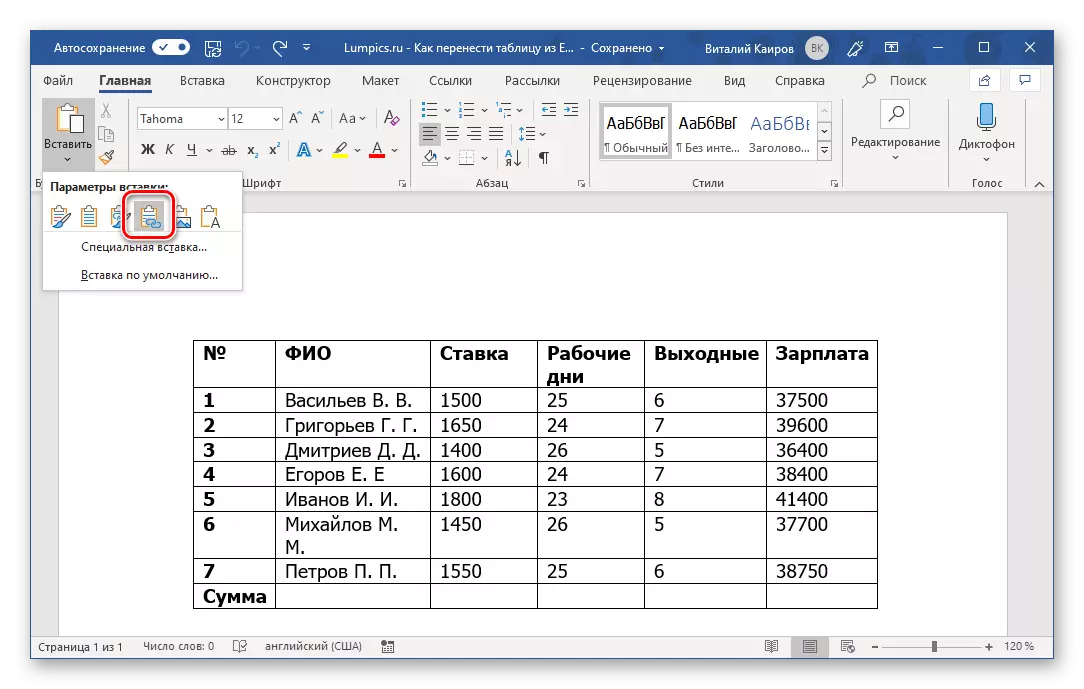
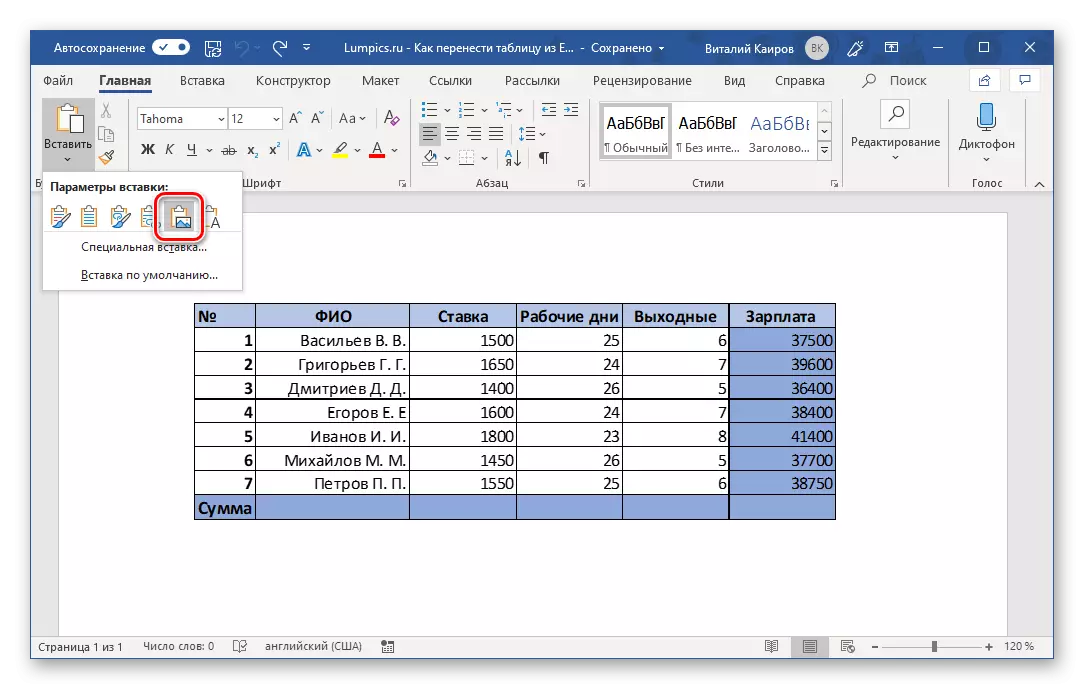

Ara wkoll: Kif Ikkonverti l-Mejda għat-Test fil-Kelma
Dan il-metodu ta 'soluzzjoni tal-kompitu tagħna huwa sempliċi ħafna fl-implimentazzjoni tiegħu, flimkien ma' dan jipprovdi diversi għażliet ta 'inserzjoni differenti f'daqqa, li jippermettilek tagħżel l-aħjar waħda. Madankollu, dan l-approċċ mhuwiex nieqes minn difetti: tabelli kbar wisq sempliċement jiġu trasferiti biex jiġu trasferiti - huma jmorru lil hinn mill-oqsma ta 'dokument ta' test.
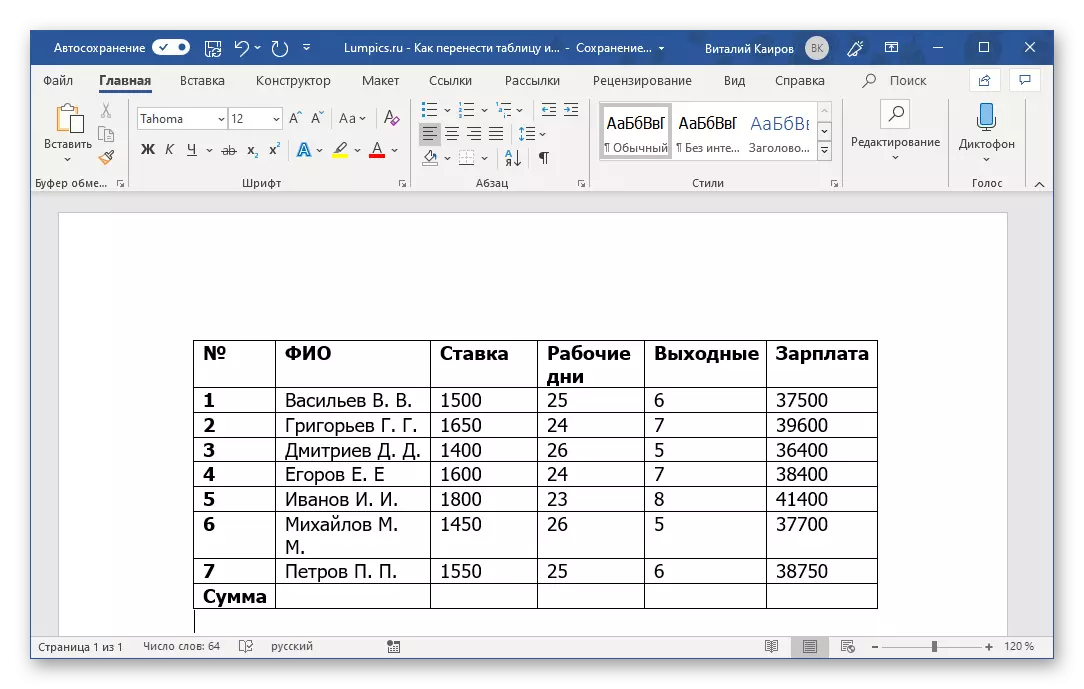
Aqra wkoll: Ifformattjar tabelli fil-Microsoft Word
Metodu 2: Kopja u daħħal speċjali
Fl-applikazzjonijiet tal-Microsoft Package, hemm karatteristika utli ta '"daħħal speċjali", li jippermettilek titrasferixxi t-tabella fil-forma ta' oġġett olistiku, waqt li tiffranka l-konnessjoni tagħha ma 'Excel (bħala programm u / jew fajl speċifiku). Dan l-approċċ parzjalment issolvi l-problema tal-mod preċedenti, li jippermettilek li tpoġġi saħansitra kbira (wiesgħa jew għolja) tabelli fuq il-paġni tad-dokumenti tal-paġna, madankollu, fil-kelma nnifisha, xorta jistgħu jintwerew ħażin.
- Highlight u kopja t-tabella minn Excel kif għamilna fl-ewwel pass tal-mod preċedenti.
- Mur fl-editur tat-test u fit-tab "Main" tagħha, ikklikkja fuq il-buttuna "Paste". Agħżel "Daħħal Speċjali" mil-lista drop-down.
- Fil-tieqa "Speċjali Daħħal", agħżel l-ewwel "Microsoft Excel (Object) folja", u tinstalla l-markatur oppost wieħed miż-żewġ punti:
- "Daħħal" - miżjud b'dan il-mod tabella meta tipprova teditjaha (lkm ippressar doppju) se tmexxi l-Excel Toolbar direttament fil-kelma Ambjent, li jippermettilek tuża l-funzjonalità bażika kollha tal-proċessur tal-mejda mingħajr ma titlaq mill-ambjent ta 'l-editur tat-test.
- "Rabta" - It-tabella hija mdaħħla eżattament fl-istess forma bħal fil-każ preċedenti, iżda l-editjar kollu tagħha (possibbli minn LKM ippressar doppju) se jsir fil-fajl Sors Excel li minnu jitwettaq it-trasferiment. Barra minn hekk, jekk tagħmel xi tibdil għaliha fil-proċessur tabulari, huma jintwerew f'editur tat-test. Essenzjalment, huwa l-istess bħall-għażla li tiddaħħal "link u żżomm l-ifformattjar oriġinali", ikkunsidrat fil-metodu preċedenti.

Jiddeċiedu bl-għażla, ikklikkja "OK" biex tikkonferma, wara li l-oġġett ikkupjat jidher fuq il-paġna tad-Dokument tal-Kelma.

Biex teditja, huwa biżżejjed biss li tagħfas il-lx fuq il-mejda darbtejn darbtejn, u biex toħroġ minn dan il-mod - ikklikkja barra t-tabella.
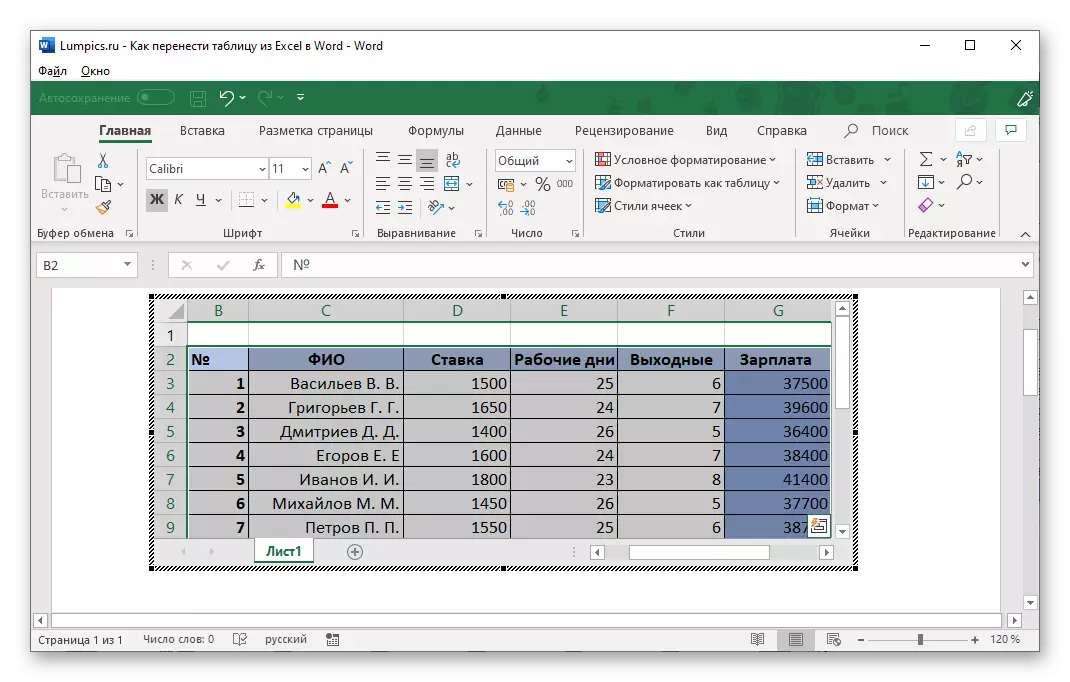
Mur biex jeditjaw, inti tista 'u permezz tal-menu kuntest
- Installa l-indikatur fil-post tad-dokument Word li trid tpoġġi tabella minn Excel u mur l-tab "Daħħal".
- Fit-Toolbar tat-Test, ikklikkja fuq il-buttuna "Oġġett" (jew agħżel l-oġġett tal-oġġett magħżul mil-lista drop-down tagħha).
- Fil-tieqa "Daħħal File" li tiftaħ, mur l- "Oħloq Fajl" tab.
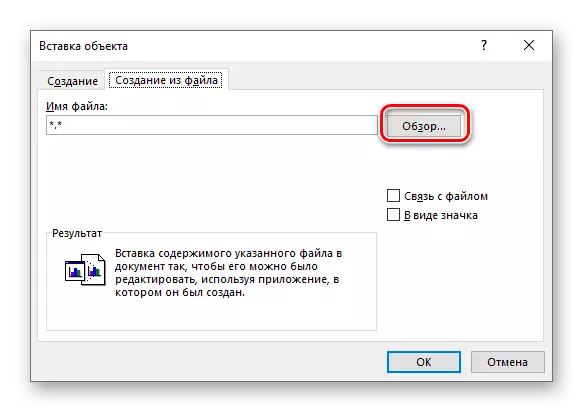
Ikklikkja fuq il-buttuna "Ħarsa ġenerali" u mur permezz tas-sistema "Explorer" għall-folder li fih il-fajl huwa maħżun bi spreadsheet. Agħfasha u kklikkja "paste".
- Sussegwentement, tista 'taġixxi f'waħda mit-tliet algoritmi:
- Ikklikkja biss "OK". It-tabella għandha tiddaħħal fil-forma ta 'oġġett, li d-dimensjonijiet tagħhom jistgħu jinbidlu, iżda l-kontenut ma jistax jiġi editjat.
- Installa l-kaxxa biswit il-konnessjoni mal-fajl bil-fajl - il-mejda mdaħħla se tkun assoċjata ma 'Excel u hija adattata għall-editjar kemm fiha kif ukoll fil-kelma. Il-bidliet li saru fl-istess programm jintwerew minnufih (wara links iġjeniċi).
- Il-marka tal-kontroll biswit il- "fil-forma ta 'badge" - It-tikketta tal-fajl Exel għandha tiżdied mad-dokument tat-test. Jekk ma timmarkax "komunikazzjoni mal-fajl", it-tabella tinfetaħ fil-forma li kienet fil-ħin tal-inserzjoni. Jekk din il-marka tkun installata, ix-shortcut jirċievi l-istess proprjetajiet li huma deskritti fil-paragrafu preċedenti, bl-unika emenda li mhux se jkun possibbli li tiġi editjata fil-kelma.

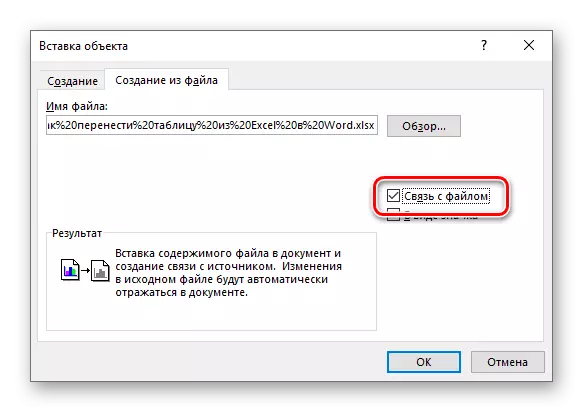
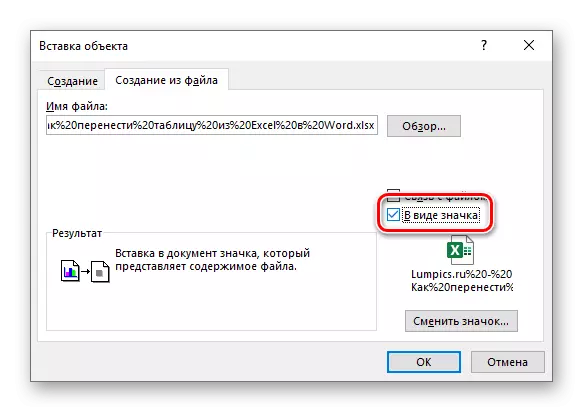
Nota: Jekk id-dokument ta 'Microsoft Excel, li l-inserzjoni tagħha titwettaq fil-Microsoft Word, se tkun miftuħa, in-notifika ta' l-iżball tidher fil-screenshot hawn taħt. F'dan il-każ, huwa meħtieġ li l-programm jingħalaq u rrepeti l-azzjonijiet deskritti hawn fuq.
- Ladarba tiddeċiedi dwar l-għażla u kklikkja "OK" fit-tieqa "File",

Fuq il-paġna dokument kelma, oġġett Excel jew tabella se jidhru, jew tikketta tiegħu, jiddependi fuq liema għażla inti għażilt.
- Iddetermina l-post fid-dokument għat-tabella futura u mur l- "Daħħal" tab.
- Ikklikkja fuq il-buttuna "Object" biex tiftaħ it-tieqa "Daħħal File" diġà familjari magħna.
- Fl-ewwel tab tiegħu, agħżel "Microsoft Excel Worksheet", wara li tikklikkja "OK" biex tikkonferma.
- Billi tpoġġi l-pointer tal-cursor sal-post tad-dokument fejn qed tippjana li tpoġġi t-tabella futura, mur fit-tab "Daħħal".
- Espandi l-menu tal-buttuna "Tabella" u agħżel "Excel Table".
- Int ser ikollok minjatura ta 'l-istandard u s'issa l-werqa vojta ta' Excel hija simili għal dik fil-metodu ta 'hawn fuq. Aktar xogħol magħha jitwettaq fuq l-istess algoritmu.



Dan il-metodu ta 'trasferiment ta' tabelli minn Excel għal Word f'xi parametri huwa superjuri għal dan ta 'hawn fuq. Jippermettilek tuża l-karatteristiċi kollha tal-proċessur tabulari, li jaqbeż b'mod sinifikanti dawk f'editur tat-test.
Metodu 3: Daħħal mill-fajl
Hemm għażla li tittrasferixxi t-tabella bil-kelma minn Excel mingħajr il-ħtieġa li tiftaħ din tal-aħħar. Huwa biżżejjed li tkun taf biss dwar fejn jinsab il-fajl mixtieq. Kundizzjoni oħra importanti - m'għandux ikun fih elementi mhux meħtieġa.
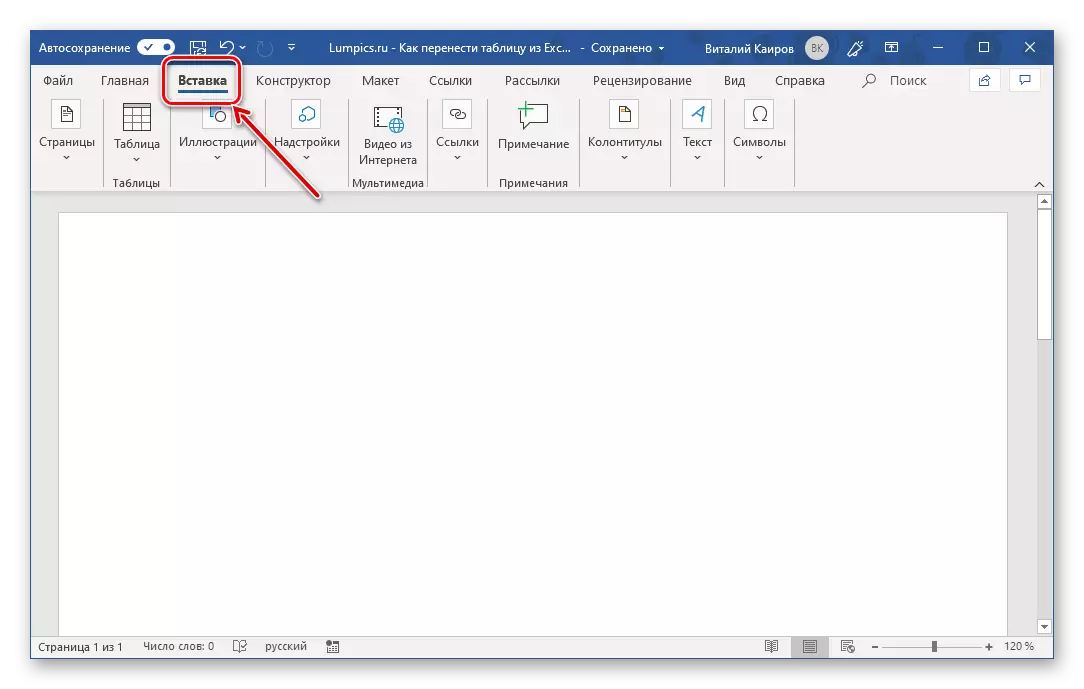

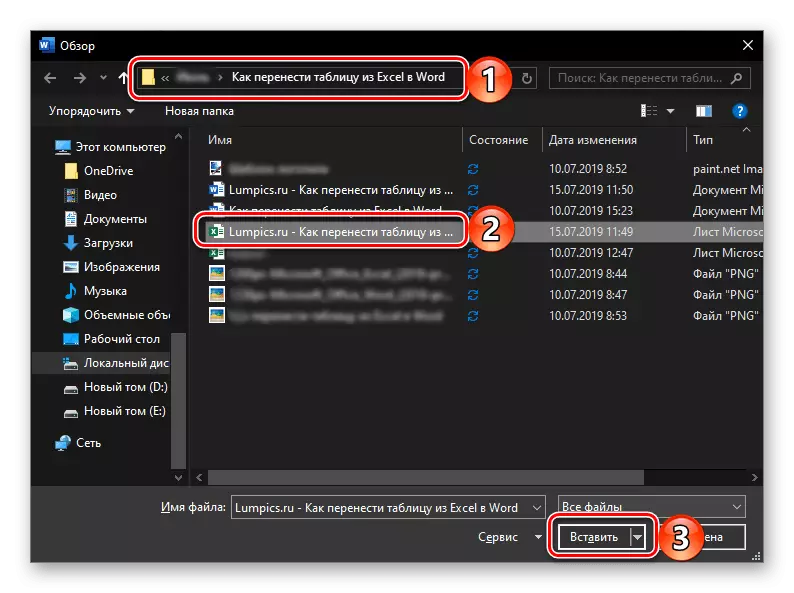

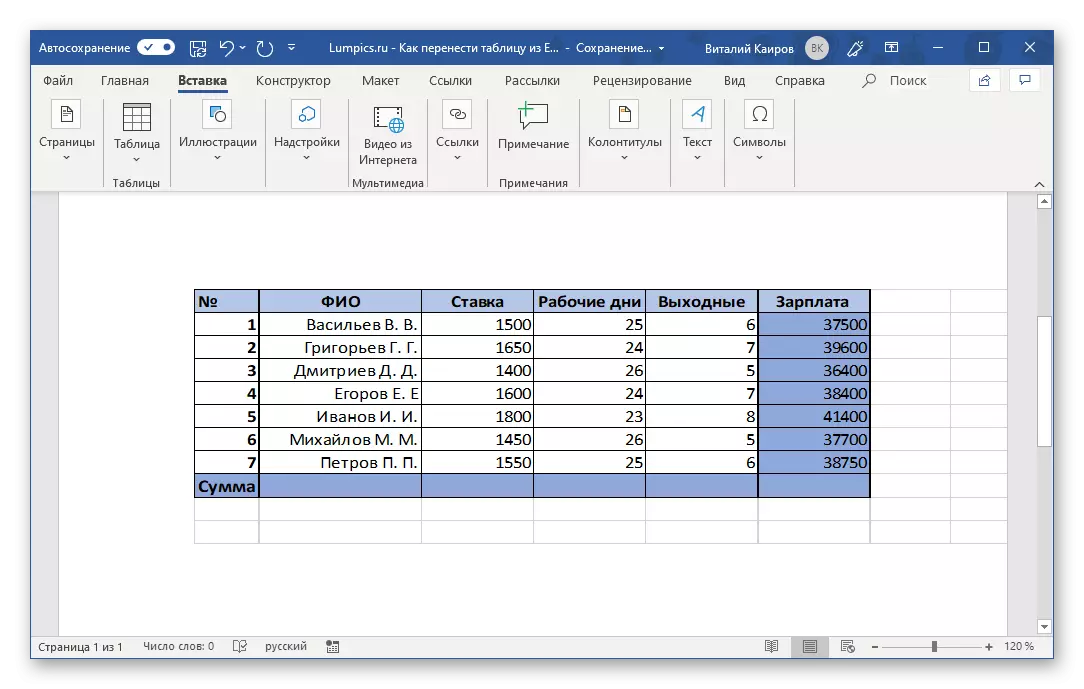
Aktar xogħol mat-tabella jitwettaq bl-istess mod bħal fil-każijiet diskussi hawn fuq, sakemm ma tiddaħħalx bħala oġġett li mhux assoċjat mal-fajl oriġinali.
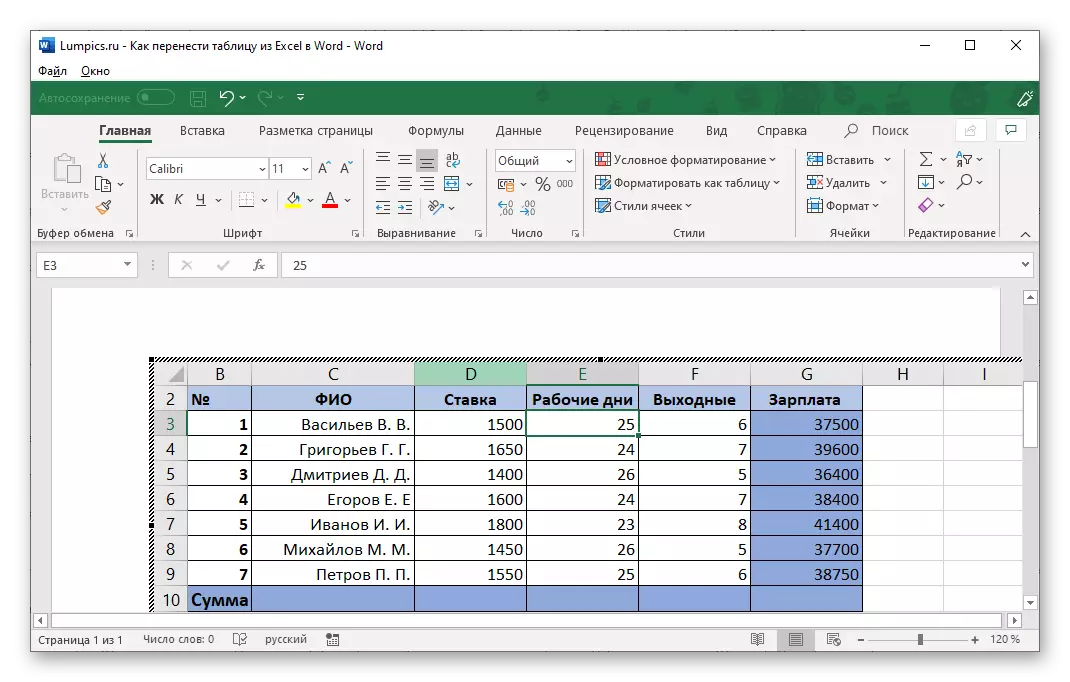
Metodu 4: inserzjoni tal-mejda vojta
Simili għall-metodu ta 'trasferiment ta' oġġetti preċedenti mill-fajl Excel għall-Kelma, tista 'ddaħħal f'hal ta' l-aħħar mhux biss mimli bid-data, iżda wkoll tabella vojta. Dan isir kważi bl-istess mod, direttament ġewwa l-editur tat-test.
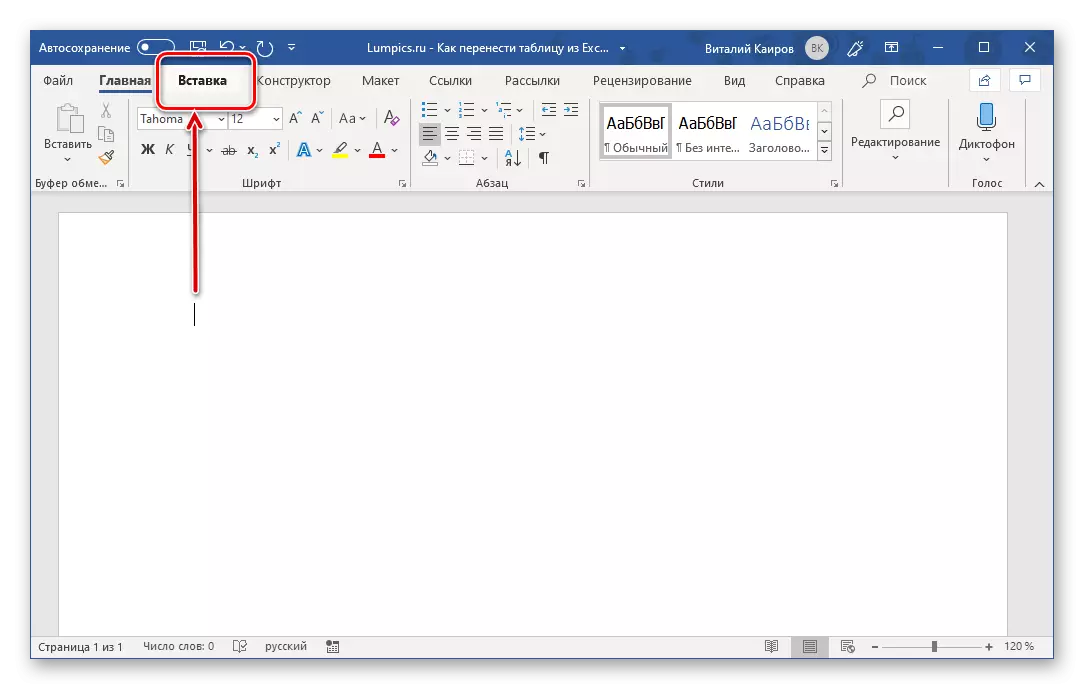

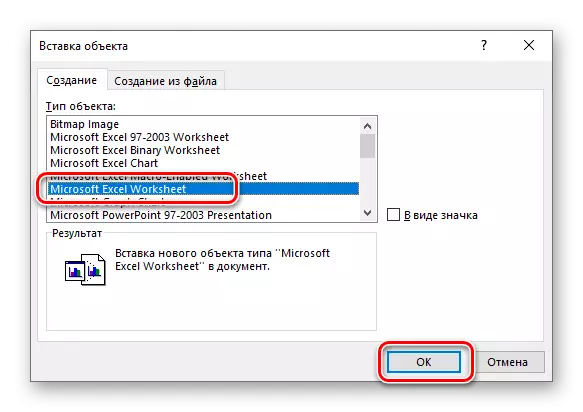
Sheet Excel se tiddaħħal fil-Kelma fejn tista 'toħloq il-mejda tiegħek mill-bidu billi tuża l-għodod bażiċi kollha tal-proċessur tal-mejda li jidher fuq it-Toolbar ta' l-Editur tat-Test.
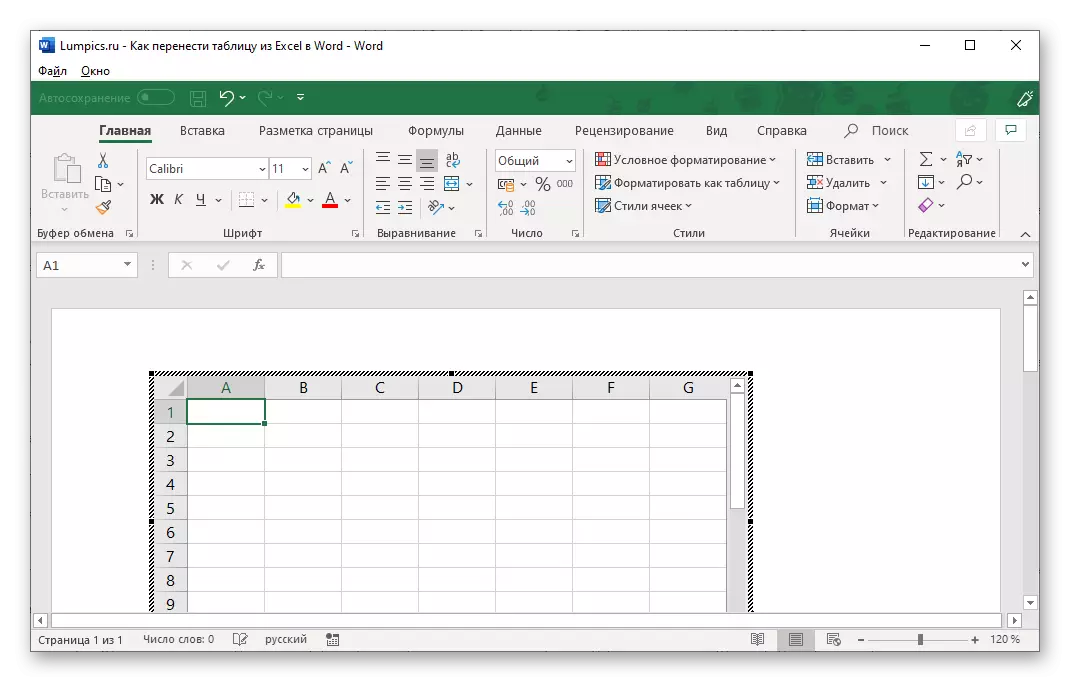
Biex toħroġ mill-modalità Edit, sempliċement ikklikkja lkm barra l-oġġett inserit.
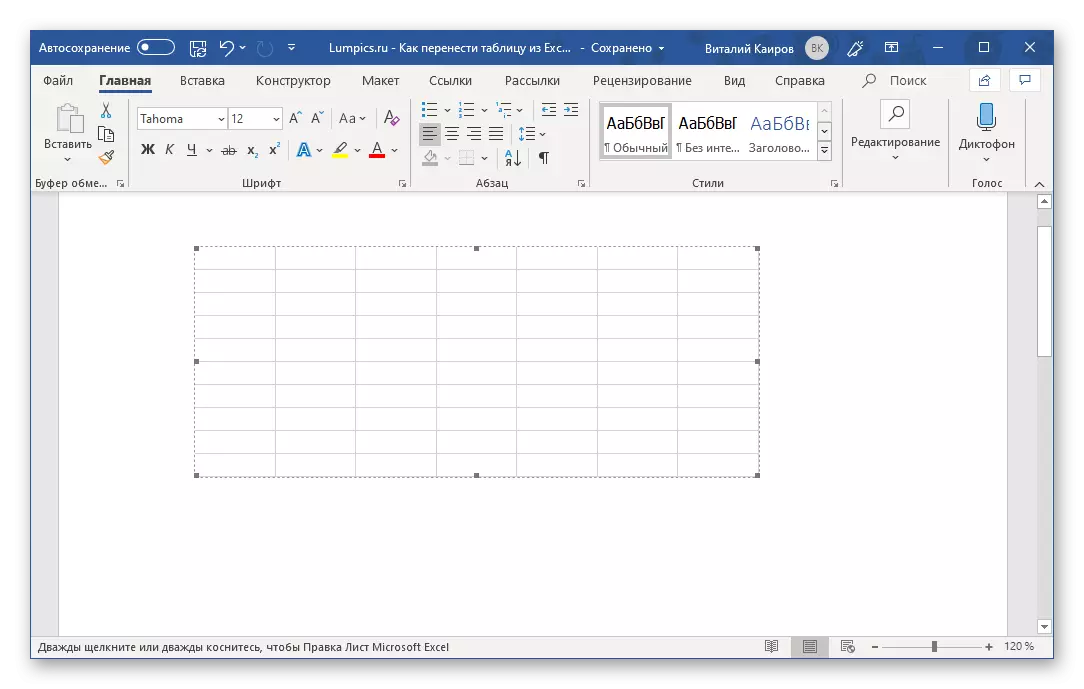
Metodu 5: Ħolqien indipendenti
Hemm metodu ieħor għall-ħolqien ta 'tabella vojta eżilja direttament fil-kelma, u fl-implimentazzjoni tiegħu huwa saħansitra aktar sempliċi minn dak ta' hawn fuq.
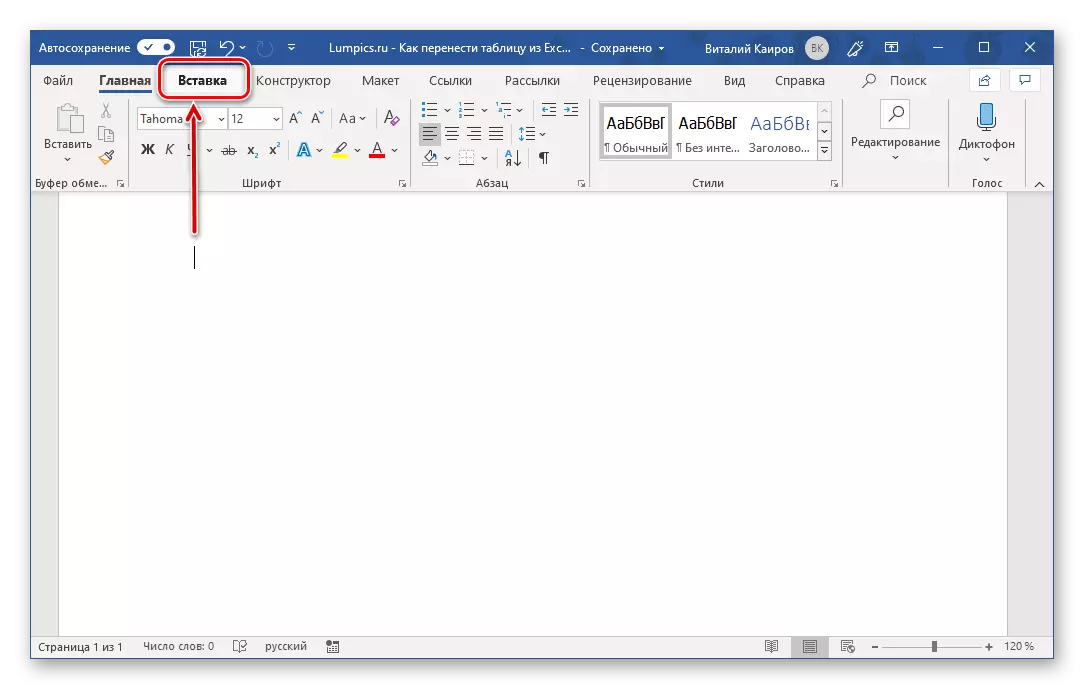
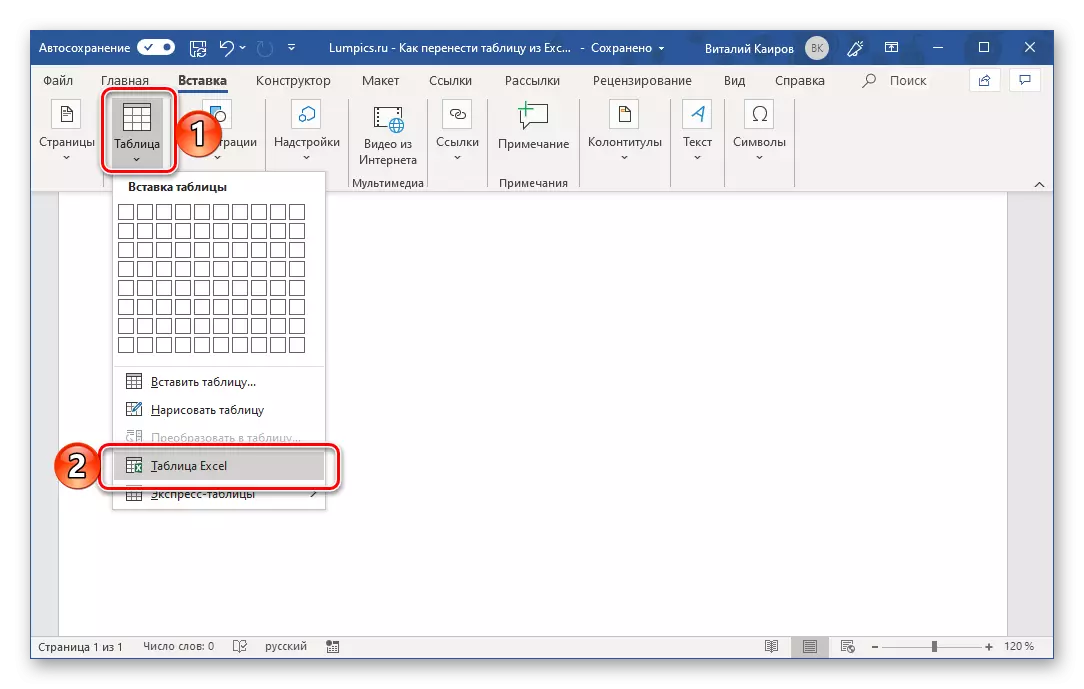

Minkejja l-fatt li dan l-artikolu huwa ddedikat primarjament għat-trasferiment tat-tabelli minn Excel għal Word, aħna xorta qiesu li huwa neċessarju li nikkunsidraw u noħolquhom mill-bidu. Fl-istess ħin, fl-editur tat-test tal-Microsoft, tista 'toħloq tabelli aktar sempliċi, li huma wkoll indipendenti mill-pakkett avvanzat ta' l-uffiċċju li huwa avvanzat f'dan il-pjan. X'iktar hemm modi alternattivi biex issolvi l-kompitu tal-lum tagħna, tista 'titgħallem mill-link hawn taħt.

Aqra iktar: Kif tagħmel tabella fil-kelma
Konklużjoni
Ħarisna lejn il-modi kollha possibbli biex nittrasferixxu l-mejda minn Excel fil-Kelma, u tmiss ukoll ftit soluzzjonijiet alternattivi li jipprovdu l-abbiltà li joħolqu dan it-tip ta 'oġġetti.
Ara wkoll: Kif tittrasferixxi l-kontenut tal-fajl kelma biex jisbqu
